Máy in Canon hiện nay được dùng khá phổ biến trong văn phòng nhưng không phải ai cũng biết cách in 2 mặt file Excel, Word, PDF máy in Canon không lo bị ngược chiều. Vì vậy, trong bài viết này, chúng ta hãy cùng tìm hiểu cách in 2 mặt trên máy in Canon để qua đó có thể sử dụng máy in thành thạo hơn giúp tạo tác phong chuyên nghiệp cho bản thân trong công việc nhé!
Máy in Canon là loại máy in được sử dụng khá phổ biến tại các văn phòng, lý do là vì dòng máy in này thường cho chất lượng in tốt, nhanh chóng và có độ bền cao. Chính vì vậy, các “bí kíp” sử dụng máy in Canon cũng được rất nhiều người tìm kiếm, đặc biệt là cách in 2 mặt không bị ngược bằng máy in Canon.
Trên thực tế, các loại máy in Canon trên thị trường hiện nay có loại hỗ trợ in tự động 2 mặt nhưng cũng có loại không hỗ trợ và bạn phải tiến hành lật giấy để in được 2 mặt. Chính vì vậy, thao tác in trên hai loại máy in này cũng khá khác nhau.
Cách in 2 mặt cho máy in Canon không hỗ trợ in 2 mặt
Máy in Canon không hỗ trợ in 2 mặt đảo chiều tự động thường gặp nhất có thể kể đến là máy in Canon LBP 2900. Nếu bạn muốn in 2 mặt file PDF, Excel, Word, … mà không lo bị ngược chiều thì phải tiến hành in trang chẵn – lẻ riêng và đảo chiều thủ công. Cách thực hiện như sau:
Bước 1: Mở tài liệu cần in lên và nhấn tổ hợp phím Ctrl + P để xuất hiện hộp thoại in, khi hộp thoại in xuất hiện bạn chọn Paper Setup.
Bước 2: Hộp Paper Setup xuất hiện chọn Odd Page để chỉ in số trang lẻ trong tài liệu. Sau khi chọn xong nhấn OK.

Bước 3: Tiếp theo, bạn chọn tiếp ở mục Print All Page, nhấp chuột vào và chọn Odd Page Only. Sau đó nhấn Print để máy in tiến hành chỉ in số trang lẻ cho bạn.
Bước 4: Lật chồng giấy đã in sang mặt chưa in rồi bỏ lại vào khay giấy. Bước này bạn lưu ý chỉ lật sang mặt chưa in, không được đảo chiều hay sắp xếp lại thứ tự chồng giấy nhé!
Bước 5: Mở tài liệu cần in lên nhấn Ctrl + P để xuất hiện hộp thoại in, sau đó bạn chọn phần Paper Setup.
Bước 6: Hộp Paper Setup xuất hiện chọn Even Pages để chỉ in số trang chẵn trong tài liệu, sau khi chọn xong nhấn OK.
Bước 7: Lúc này sẽ quay về hộp thoại in lúc đầu, bạn chọn tiếp ở mục Print All Pages, nhấp chuột vào và chọn Even Pages Only. Sau đó nhấn Print để máy in tiến hành chỉ in số trang chẵn cho bạn.
Như vậy là bạn đã hoàn thành xong việc in ấn trên máy in Canon không hỗ trợ in 2 mặt rồi. Cách in 2 mặt trên máy in Canon dạng này thực ra không khó chút nào phải không? Vậy còn với máy in hỗ trợ in 2 mặt thì chúng ta thao tác ra sao? Hãy cùng theo dõi tiếp nhé!
Cách in 2 mặt cho máy in Canon hỗ trợ in 2 mặt
Đa số các máy in Canon đời mới hiện nay đều đã hỗ trợ in 2 mặt tự đảo chiều, ví dụ điển hình là máy in Canon LBP226DW. Với những loại máy in như thế này, cách in 2 mặt thực hiện như sau:
Bước 1: Bạn vào menu File chọn Print, hoặc sử dụng tổ hợp phím Ctrl + P để mở hộp thoại in.
Bước 2: Trong Print Properties, bạn chọn Finishing và đánh dấu chọn Print on both sides để tiến hành in hai mặt giấy. Với các loại file như Excel, PDF… bạn cũng làm tương tự.
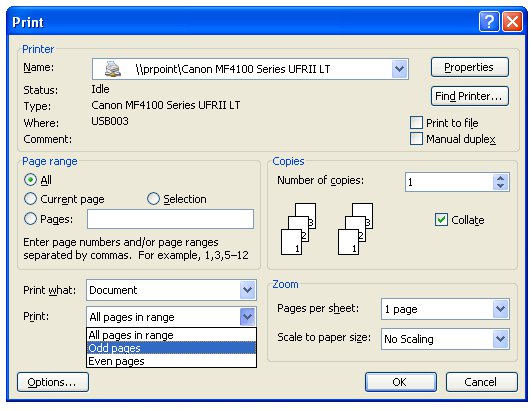
Trên đây là cách in 2 mặt nhanh chóng và đơn giản với máy in Canon. Hy vọng rằng những thủ thuật này sẽ giúp bạn sử dụng máy in một cách thuần thục và chuyên nghiệp hơn.
Bạn cũng có thể tham khảo thêm một số sản phẩm máy in công nghệ hiện đại, tiên tiến khác tại META.vn hoặc qua hotline dưới đây. META cam kết Hàng chính hãng, Uy tín lâu năm, Dịch vụ Giao hàng & Bảo hành trên toàn quốc.
META.vn – Mua Hàng Chính Hãng Online, Giá Tốt!

Tôi là Nguyễn Văn Sỹ có 15 năm kinh nghiệm trong lĩnh vực thiết kế, thi công đồ nội thất; với niềm đam mê và yêu nghề tôi đã tạo ra những thiết kếtuyệt vời trong phòng khách, phòng bếp, phòng ngủ, sân vườn… Ngoài ra với khả năng nghiên cứu, tìm tòi học hỏi các kiến thức đời sống xã hội và sự kiện, tôi đã đưa ra những kiến thức bổ ích tại website nhaxinhplaza.vn. Hy vọng những kiến thức mà tôi chia sẻ này sẽ giúp ích cho bạn!
